Comment activer la Loupe sur Windows 11
La fonction loupe permet de faire un zoom afin de lire le texte plus facilement avec une fonctionnalité de lecture de texte sur Windows 11.
Pour activer la loupe il existe un raccourci clavier permettant d'obtenir une meilleure expérience pour les utilisateurs limités ou ayant de la fatigue au niveau des yeux.
Si vous voulez activer la loupe sur Windows 11 ce tutoriel est fait pour vous !
Vous découvrirez toutes les fonctions de la loupe sur Windows 11 !
Activer la Loupe sur Windows 11
Premièrement ouvrez l'application Paramètres via Windows+I puis ouvrez la page "Accessibilité"
Cliquez sur "Loupe"
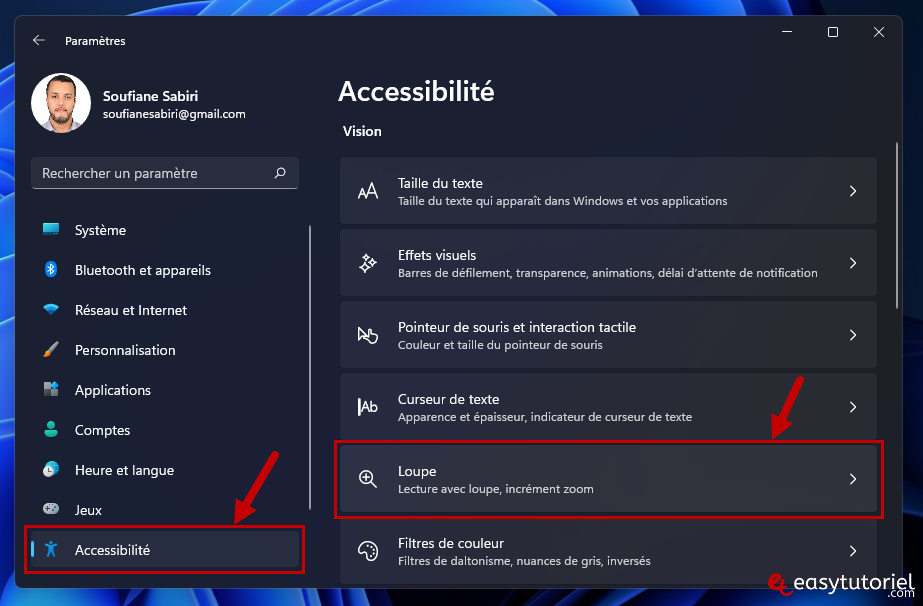
Basculez ensuite la "Loupe" en "Activé"
Vous pouvez aussi utiliser le raccourci clavier Windows++ pour activer la loupe, et le raccourci clavier Windows+ESC pour la désactiver.
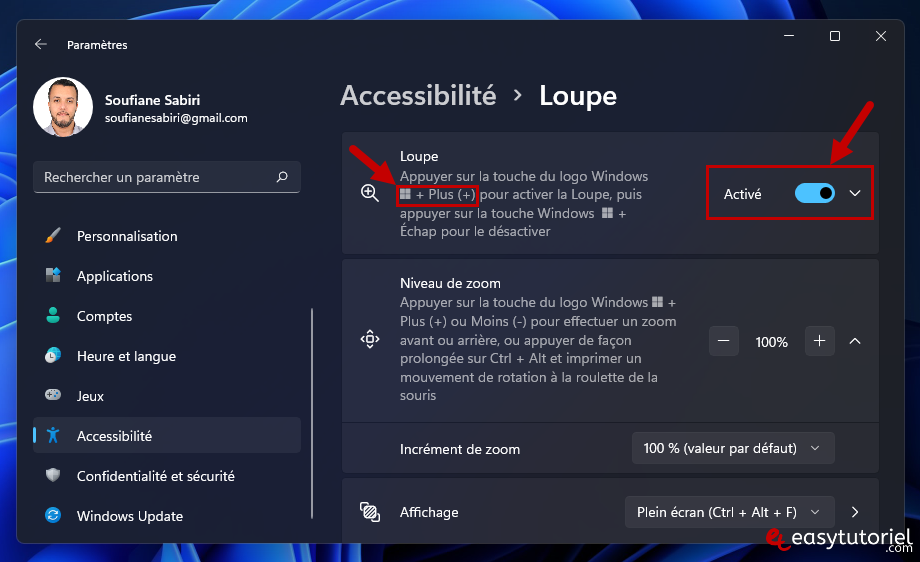
Vous aurez une petite fenêtre intitulée "Loupe" permettant de contrôler la Loupe, lire le texte sur l'écran ou bien changer la voix de lecture.
Cliquez sur les boutons + et - pour ajuster le zoom de l'écran.
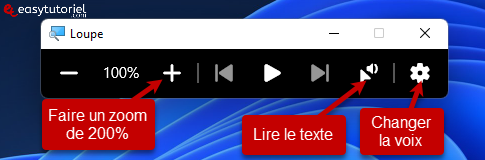
Sur l'application Paramètres vous pouvez aussi inverser les couleurs... cela peut être utile pour quelques cas...
Aussi le raccourci de lecture quand la Loupe est activée est CTRL+ALT.
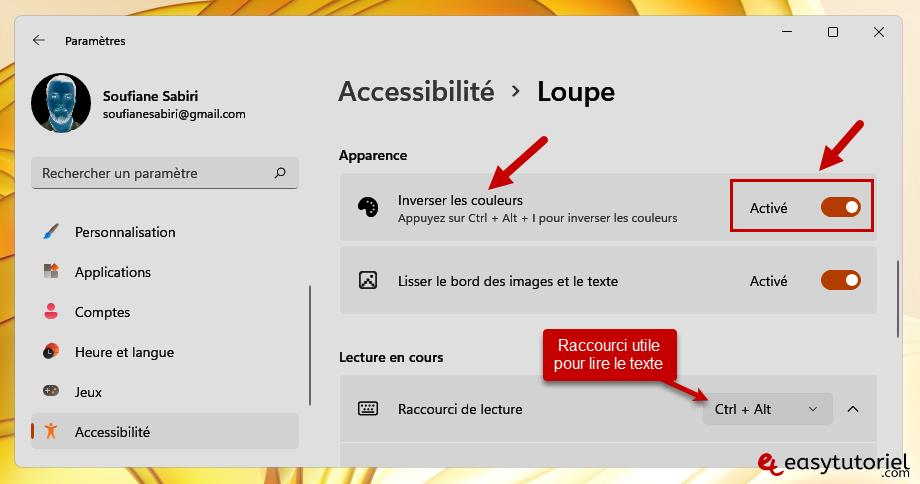
Au total il y a 3 voix françaises et 3 voix américains.
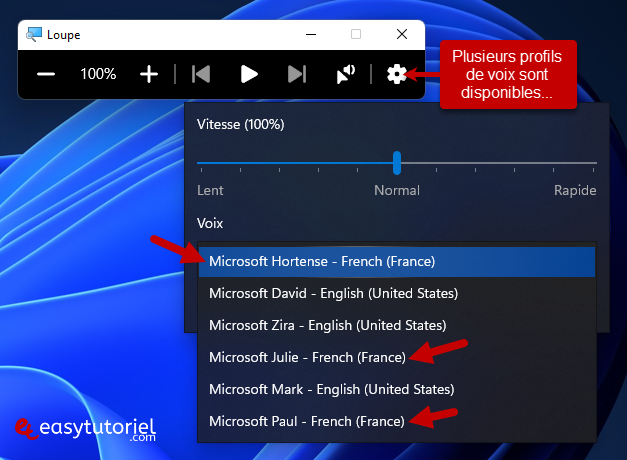
Voici quelques raccourcis clavier utiles pour utiliser la fonction Loupe sur Windows 11 :
- Windows + + : Activer la Loupe.
- Windows + ESC : Désactiver la Loupe.
- Windows + + : Zoomer sur le PC.
- Windows + - : Dézoomer sur le PC.
- Windows + CTRL + M : Ouvrir les paramètres de la Loupe.
- CTRL + ALT + F : Basculer en mode plein écran (par défaut).
- CTRL + ALT + D : Basculer en mode zoom horizontal.
- CTRL + ALT + L : Basculer en mode zoom curseur.
- CTRL + ALT + Roulette de la souris : Zoomer et Dézoomer en utilisant la molette de la souris.
Et voilà !
Si vous avez des questions n'hésitez pas à laisser des commentaires 😉

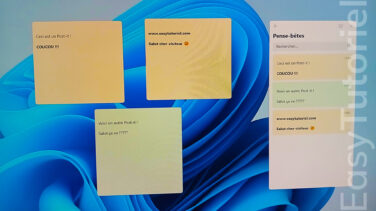
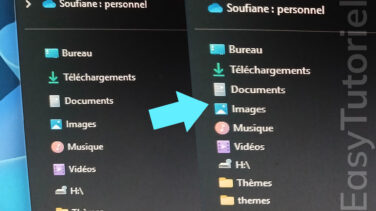




Sous Windows 10, il était possible d'activer la Loupe au démarrage du PC.
Je ne retrouve pas cette possibilité sous Windows 11.
Bonjour,
Est-ce-que vous avez une carte graphique dédiée (nvidia) ?
Bonjour,
quand j'active la fonction loupe l'écran devient noir.
Je vous remercie de me donner une réponse Ah mon petit problème car jeux suis une personne handicapée physique et ça m'aide beaucoup,
je précise que je viens juste d'acheter Windows 11.
Bonjour,
Je voulai apprendre de plus sur Windows 11